Según la Ayuda de Excel: una Lista proporciona características diseñadas para facilitar la administración y el análisis de grupos de datos relacionados en una hoja de cálculo de Excel. Es una funcionalidad que se añadió en la versión Excel 2003. Durante años ni siquiera llegué a usarla, pero lo cierto es que tiene su utilidad.
Empecemos por crear una Lista con unos pocos datos. Sin necesidad de seleccionar nada pulsamos Ctrl+Q (o a través del menú seleccionamos Datos > Listas > Crear lista).

Con eso has creado una Lista, que queda resaltada por un borde de color.

Verás que se han añadido flechas en los encabezados de columna (como cuando activas la función Filtro), así como un asterisco (*) que marca el límite de la Lista (donde podrás escribir para añadir datos) también aparece en la esquina inferior derecha un símbolo para ampliar filas o columnas para tu lista.
La utilidad de las Listas es precisamente que agrupa funciones habituales para trabajar con conjuntos de datos.
- Filtrado de datos. Con el desplegable de filtro en el encabezado de cada columna.
- Menús especiales. Verás que ha aparecido una nueva barra de herramientas “Lista”, con las funciones más usuales (insertar o eliminar filas y columnas; ordenar los datos; lanzar un formulario para introducir datos, etc).

- Puedes además añadir distintas operaciones para las columnas de tu Lista. Selecciona Alternar fila Total en la barra de herramientas, y luego pincha en esa celda para ver más opciones:
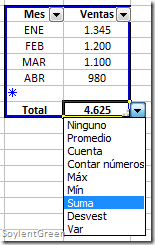
- Y basta con ponerse en la celda con el asterisco para introducir más datos que se agregan a tu Lista (se denomina fila de inserción). No tienes que preocuparte si la fórmula es correcta, porque se basa en los datos que están agrupados como Lista, así que cuando añades filas de datos la fórmula siempre se actualizará.
- Puedes construir tablas dinámicas basadas en tus Listas de forma más rápida, ya que Excel entiende que la Lista forma parte de un conjunto coherente de datos, sin necesidad de que selecciones el área de datos de la tabla dinámica.
- Puedes ordenar tus datos sin necesidad de seleccionar varias columnas, ya que el orden que definas para una columna de la Lista hace que todas las columnas obedezcan ese criterio. Además no afectará al orden de las filas o columnas fuera de tu Lista.
- Las columnas y filas encerradas en la Lista forman parte de un área de trabajo separada. Si pulsas el tabulador varias veces estando dentro de tu Lista, verás que te desplazas solo por las celdas de tu Lista, sin salirte fuera de ella. [Los cursores no quedan restringidos al área de Lista, pero sí el Tabulador y el Intro].
- Puedes desplazar filas enteras arriba y abajo dentro de tu Lista sin que afecte al resto de la hoja de cálculo. Basta con que selecciones una fila de tu Lista y la arrastres a la posición que desees, porque todo lo que esté fuera de la Lista no se verá afectado. Por ejemplo, arrastro la fila de Abril hacia arriba, y las celdas exteriores no se ven afectadas. Esto equivaldría a Mover celdas si estuvieras fuera de una Lista y sobrescribirías los datos existentes, pero en una Lista no sobrescribes la fila de destino, sino que todos los datos se reorganizan según tu deseo.
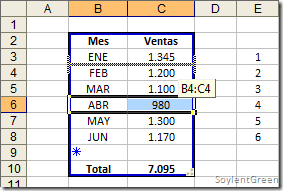
- Si estás dentro de tu Lista, con un solo click y sin necesidad de seleccionar un área concreta, puedes lanzar un gráfico. Excel entenderá que quieres usar la Lista activa y creará el gráfico.
- Cuando insertas más datos en las filas de tu Lista, las celdas externas a ella se desplazan hacia abajo dando más espacio a la Lista (lo mismo para columnas).
- Las listas de Excel facilitan el uso compartido de datos entre varios usuarios mediante integración con Microsoft Windows SharePoint Services. Sólo necesita tener la dirección Web y los derechos de creación en el sitio de SharePoint para compartir la lista con el fin de que otras personas puedan verla, editarla y actualizarla. Si elige vincular la lista de Excel a una lista de un sitio de SharePoint, puede sincronizar los cambios con el sitio de SharePoint de forma que los otros usuarios puedan ver los datos actualizados. [Esto lo he copiado de la Ayuda de Excel, no lo he probado personalmente].
- Cuando insertas filas en una Lista, se produce desplazamiento de celdas externas a la misma que se encuentran debajo de ella, pero no en el resto. Por ejemplo, aquí he insertado dos filas en una Lista y puedes ver qué celdas externas se han visto afectadas:
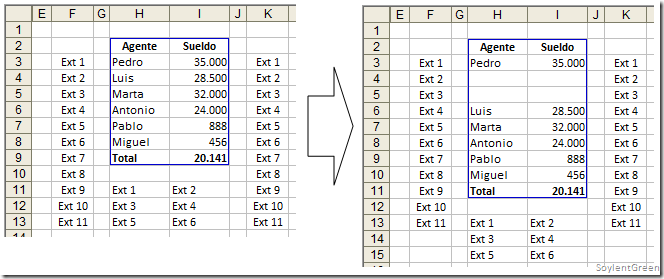
- Si escribes algo en una columna adyacente a tu Lista, ésta quedará integrada dentro de ella.
- Puedes convertir tu Lista en un rango de datos normal con un solo click de ratón.
Seguramente no es una de las mejores funcionalidades de Excel, pero ocasionalmente le he encontrado mucha utilidad.

No hay comentarios:
Publicar un comentario